Определение параметров растровых данных изображений земли, таких как классификация, цветовая маска, гамма-коррекция, уровень канала и сопоставление областей данных.
- Щелкните




 , чтобы открыть панель «Источники данных» (комбинация клавиш: Alt +1).
, чтобы открыть панель «Источники данных» (комбинация клавиш: Alt +1).
- Выберите источник растровых данных и нажмите «Настроить».
- Выберите вкладку «Растр» в диалоговом окне «Настройка источника данных» и определите требуемые параметры. Дополнительные сведения приведены в таблице ниже.
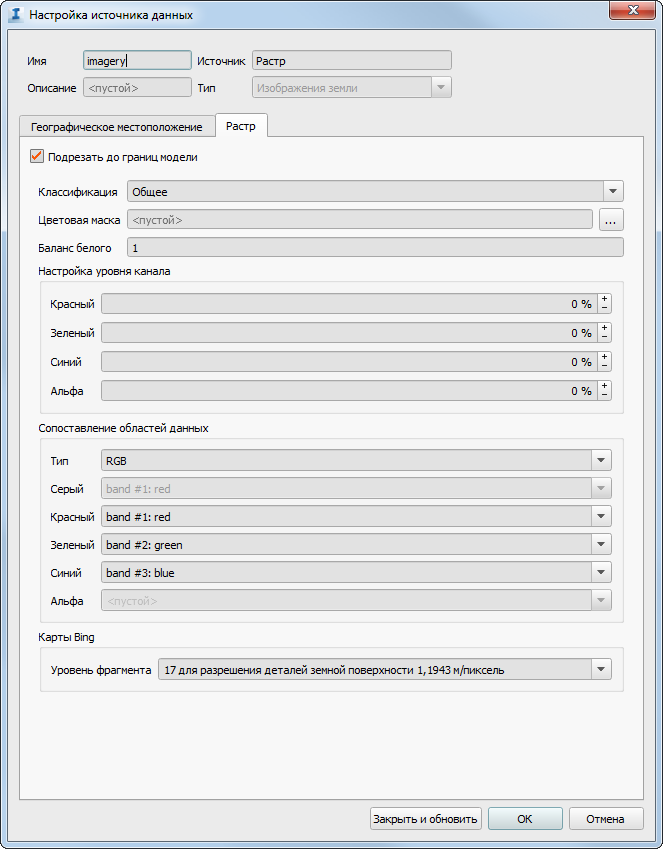
-
Подрезать до границ модели:
Установите этот флажок для ограничения импортируемых растровых данных по границам модели (по умолчанию границы модели совпадают с границами системы координат базы данных). В результате производительность при импорте может повыситься, а занимаемое проектом пространство на диске — уменьшиться. Границы модели можно задать в диалоговом окне Свойства модели. Однако следует учитывать, что растровые данные при импорте будут подрезаны до границ модели, и если границы модели будут расширены позже, размер растровых данных будет соответствовать меньшему размеру области подрезки. Чтобы вписать растровые данные в обновленные границы модели, их необходимо будет импортировать повторно.
- Классификация: укажите, как следует классифицировать источник растровых данных. Определите правильную классификацию для повышения производительности и качества изображения.

- Цветовая маска: если указать цвет маски, все пикселы растрового изображения, соответствующие цвету маски, будут отображаться как полностью прозрачные. Указанное значение RGB будет использоваться точно без аппроксимации, поэтому форматы изображений, созданных с использованием метода необратимого сжатия (таких как JPG или MrSID), не рекомендуется использовать с цветом маски. Цвет маски для источника растровых данных лучше всего использовать с несжатым форматом GeoTIFF.
- Баланс белого: задайте баланс белого для регулировки яркости растровых изображений. Правильно настроенный баланс белого позволит улучшить видимое изменение яркости в модели.
- Настройка уровня канала: настройте оттенок, в котором отображаются красный, синий, зеленый каналы и альфа-канал растрового изображения. Например, если на растровом изображении имеется нежелательный красный оттенок, можно задать меньшее значение красного уровня канала, чтобы уменьшить красноту в изображении. Альфа-канал характеризует степень прозрачности на пиксел.
-
Сопоставление областей данных: при импорте растрового изображения в виде слоя изображения земли можно выбрать, какие области данных из исходного растрового изображения следует сопоставить с каналами слоя растрового изображения земли, создаваемого в InfraWorks 360.
Поле «Тип» определяет доступные области данных InfraWorks 360, которые можно перенести из исходного растрового изображения. Например, если выбрать серый цвет в качестве типа, возможно будет только сопоставление областей данных с серым каналом в InfraWorks 360, при котором создается изображение в оттенках серого. После задания типа можно использовать оставшиеся доступные поля, чтобы определить области исходного изображения и каналы для сопоставления в слое изображения земли:
- Серый: изображение в оттенках серого
- Серый + альфа: изображение в полутонах с областью данных прозрачности.
- RGB: цветное изображение с несколькими областями данных.
- RGB + альфа: цветное изображение с областью данных прозрачности.
- Карты Bing: параметр «Уровень фрагмента» доступен только для данных растровых изображений земли в моделях, созданных с помощью Конструктора модели. По умолчанию для всех растровых изображений земли на картах Bing значение параметра «Уровень фрагмента» составляет 17.
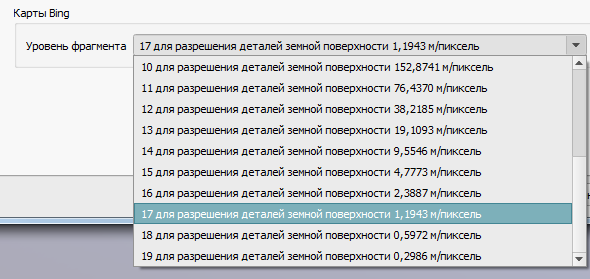
Установка более высокого уровня фрагмента, например 18 или 19, обеспечивает более высокое разрешение изображения земной поверхности при наличии данных высокого разрешения для данного местоположения. Однако следует учитывать, что от этого размер модели, как правило, увеличивается в геометрической прогрессии.
-
Подрезать до границ модели: